- 機能紹介
TEXT 関数は所定のコードを使うことで、様々な表示フォーマットのテキストに変換できる関数です。
TEXT 関数はフィールドの結果を数値形式に変換する、または数値をテキスト・記号と組み合わせて新しい結果を出力する場面によく使用されます。
- 関数の書式
- 書式:TEXT(値, 形式)
- 引数:
- 値:指定した形式に変換するための数値または内容です。
- 形式:指定した値または内容を変換したいフォーマットです。カスタマイズも可能です。
TEXT 関数がサポートするフォーマット
形式とプレースホルダー | 説明 | 例 |
# | 数値の形式をカスタマイズするためのプレースホルダー | TEXT(23.1,"##.#")=23.1 TEXT(23.17,"##.#")=23.2 TEXT(23.17,"###.#")=23.2 TEXT(23.1,"##.##")=23.1 |
0 | 数値の形式をカスタマイズするための補足文字 | TEXT(23.1,"0.00")=23.10 TEXT(23.17,"0.00")=23.17 TEXT(23.1,"000.00")=023.10 |
, | 千単位の区切り記号。# または 0 の間で使用 | TEXT(23100,"0,0")=23,100 |
% | パーセンテージ。# または 0 と合わせて使用 | TEXT(23,"0%")=2300% |
YYYY | 年(完全表記) | TEXT("2022-4-15","YYYY")=2022 TEXT("2022-4-15","YYYY年")=2022年 |
YY | 年(省略表記) | TEXT("2022-4-15","YY")=22 TEXT("2022-4-15","YY年")=22年 TEXT("2022-4-15","Y")=22 |
MMMM | 月(完全表記) | TEXT("2022-4-15","MMM")=4月 |
MM | 月(数値、完全表記) | TEXT("2022-4-15","YYYY/MM")=2022/04 TEXT("2022-4-15","MM月")=04月 |
M | 月(数値、省略表記) | TEXT("2022-4-15","M")=4 TEXT("2022-4-15","M月")=4月 |
DD | 日(完全表記) | TEXT("2022-4-1","DD")=01 TEXT("2022-4-1","DD日")=01日 |
D | 日(省略表記) | TEXT("2022-4-1","D")=1 TEXT("2022-4-1","D日")=1日 |
DDDD | 曜日(完全表記) | TEXT("2022-4-1","DDDD")=金曜日 |
DDD | 曜日(省略表記) | TEXT("2022-4-1","DDD")=金 |
hh | 時間 | TEXT("17:30","hh")=17 |
mm | 分 | TEXT("17:30","hh:mm")=17:30 |
ss | 秒 | TEXT("17:30:29","ss")=29 |
- 操作手順
- Base を開きます。
- テーブルの最右端にある + アイコンをクリックして新しいフィールドを作成します。
- タイトル(フィールド名)を入力し、フィールドタイプを 数式 に調整します。
- 250px|700px|reset
- 数式を編集 をクリックします。数式の編集画面にて、TEXT 関数を入力し、処理対象となるデータ範囲(テーブルまたはフィールド)を選択して、変換したいフォーマットを設定します。
- 例えば、販売レポートでは、営業担当者が販売契約のコードとして販売日を使用したい場合、「TEXT([販売日],"YYMMDD")」という関数を使用できます。以下の図に示すように、関数を使用して元の日付形式を必要な形式に調整します。
- 250px|700px|reset
- 使用例
日付とテキストを結合する
日常の業務では、Base の内容形式をよく変換する必要があります。例えば、下図では販売日を販売契約番号に変換します。
関数:TEXT([購入日],"MM/DD/YYYY)&"購入"&"-"&[在庫状況]
注:「&」記号は、関数でよく使われ、主に文字や文字列の連結に使われます。
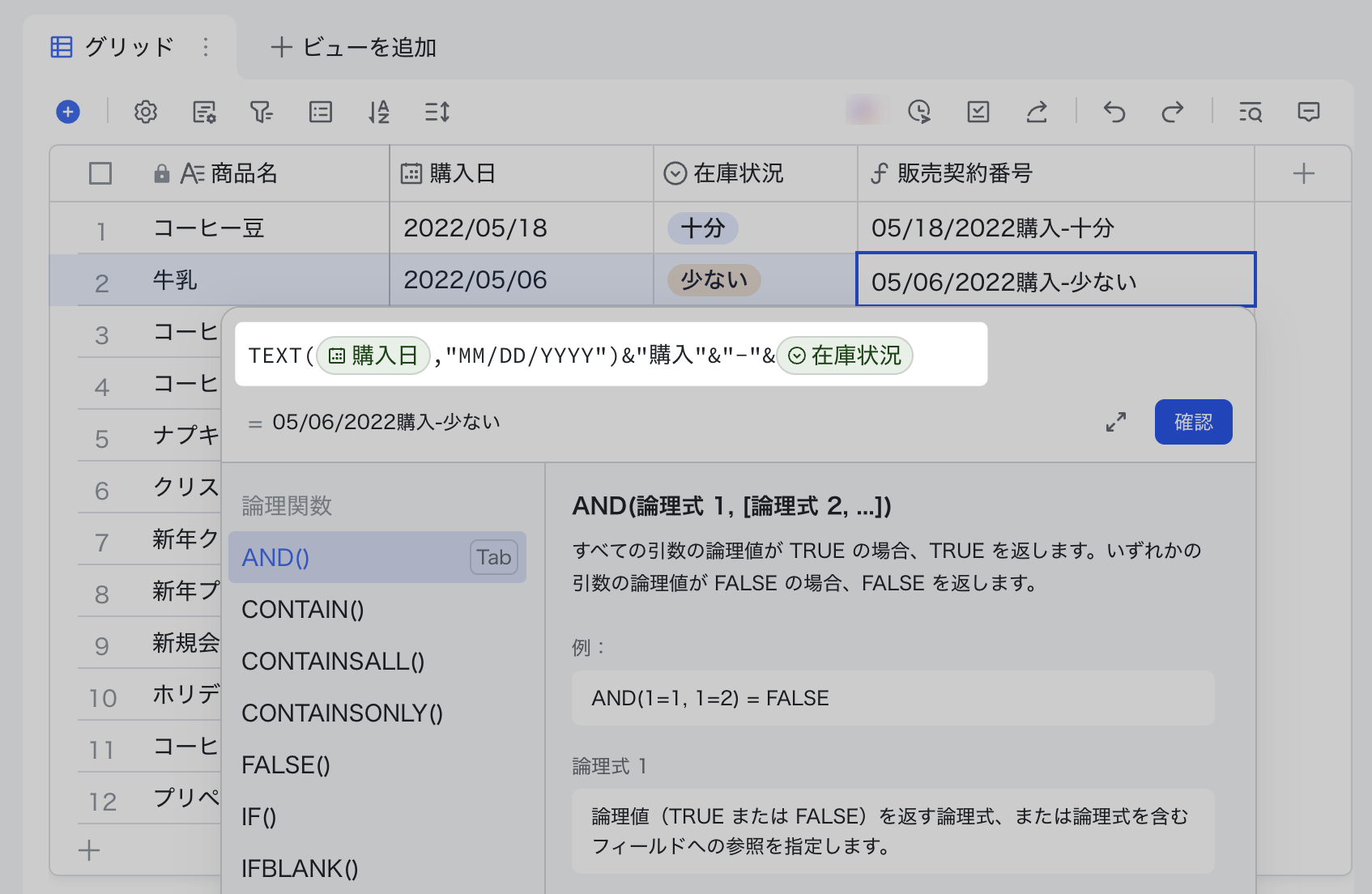
250px|700px|reset
勤務時間の計算結果を「時間:分」で表示する
下図では出勤時間と退勤時間から、メンバーごとの勤務時間を計算します。
数式:TEXT([退勤時間]-[出勤時間],"hh:mm")
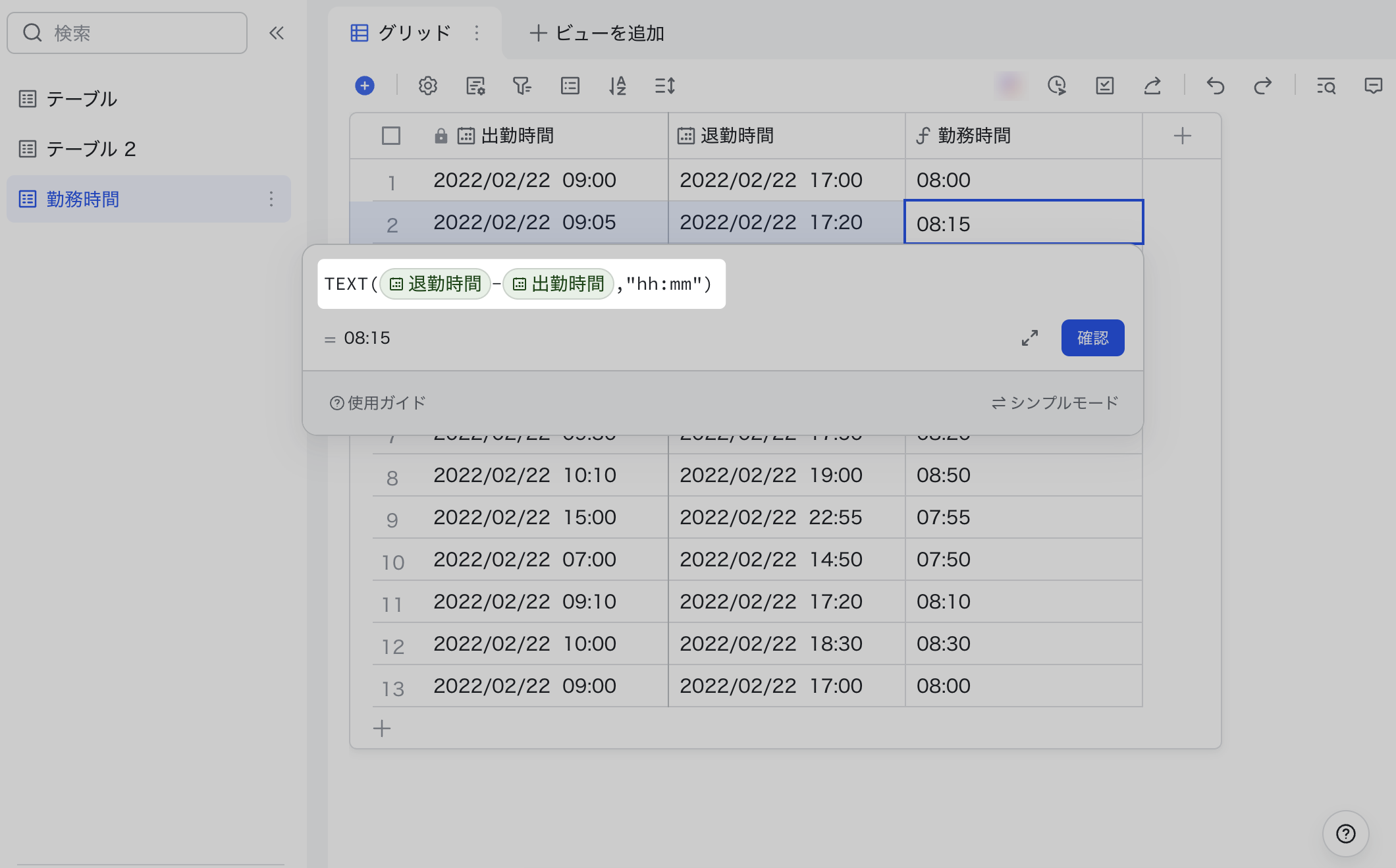
250px|700px|reset
テキストのフォーマットを統一する
下図では従業員 ID を「部署+コード」の形式に統一します。
数式:[部署]&"-"&TEXT([コード],"0000")
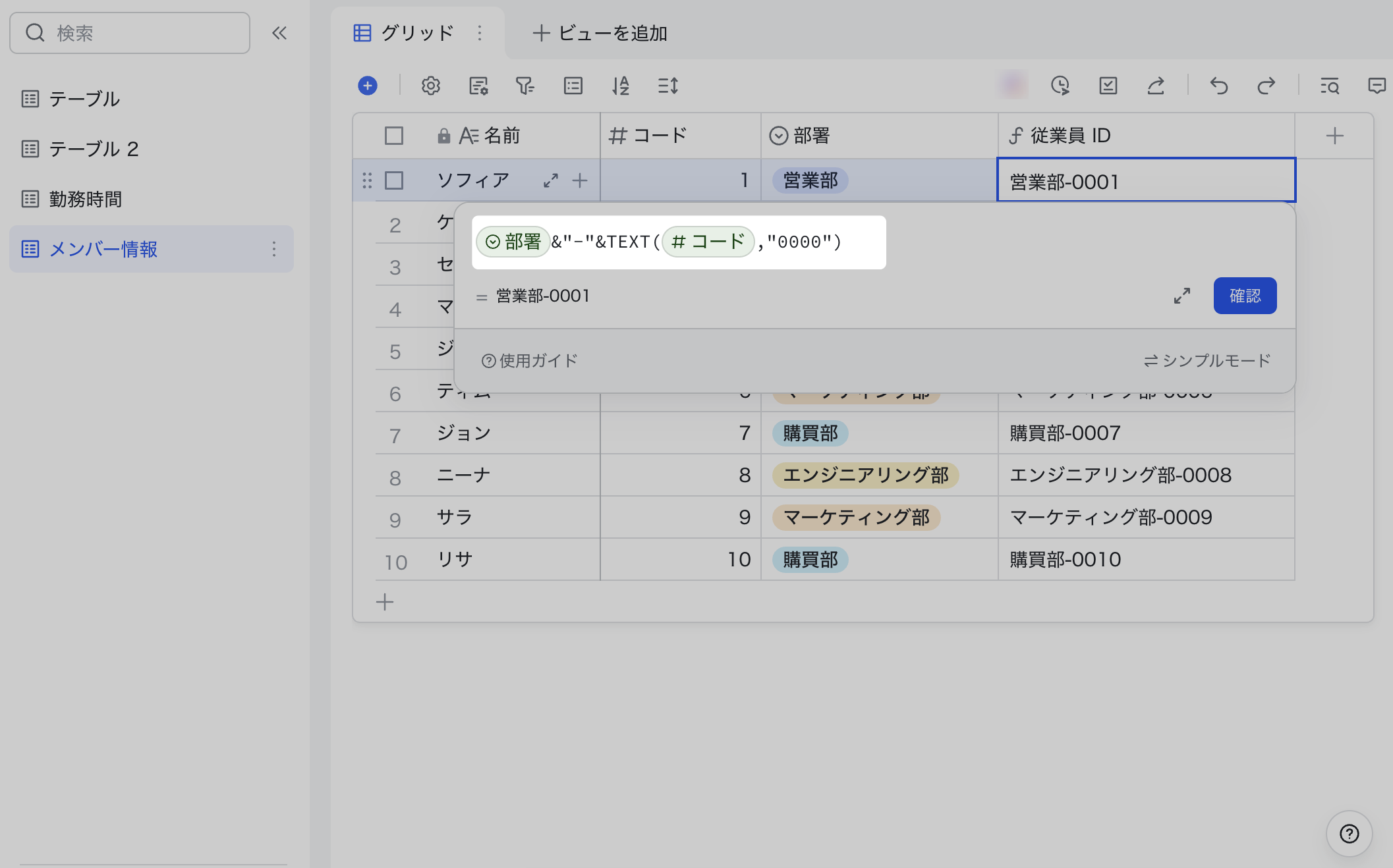
250px|700px|reset
日付の差を計算する
下図では、2 つの日付の差を計算し、その結果を時間単位で表示します。
数式:TEXT([日付1]-[日付2],"[h]")
注:この数式では、「日付1」は「日付2」より前の日付にすることはできません。
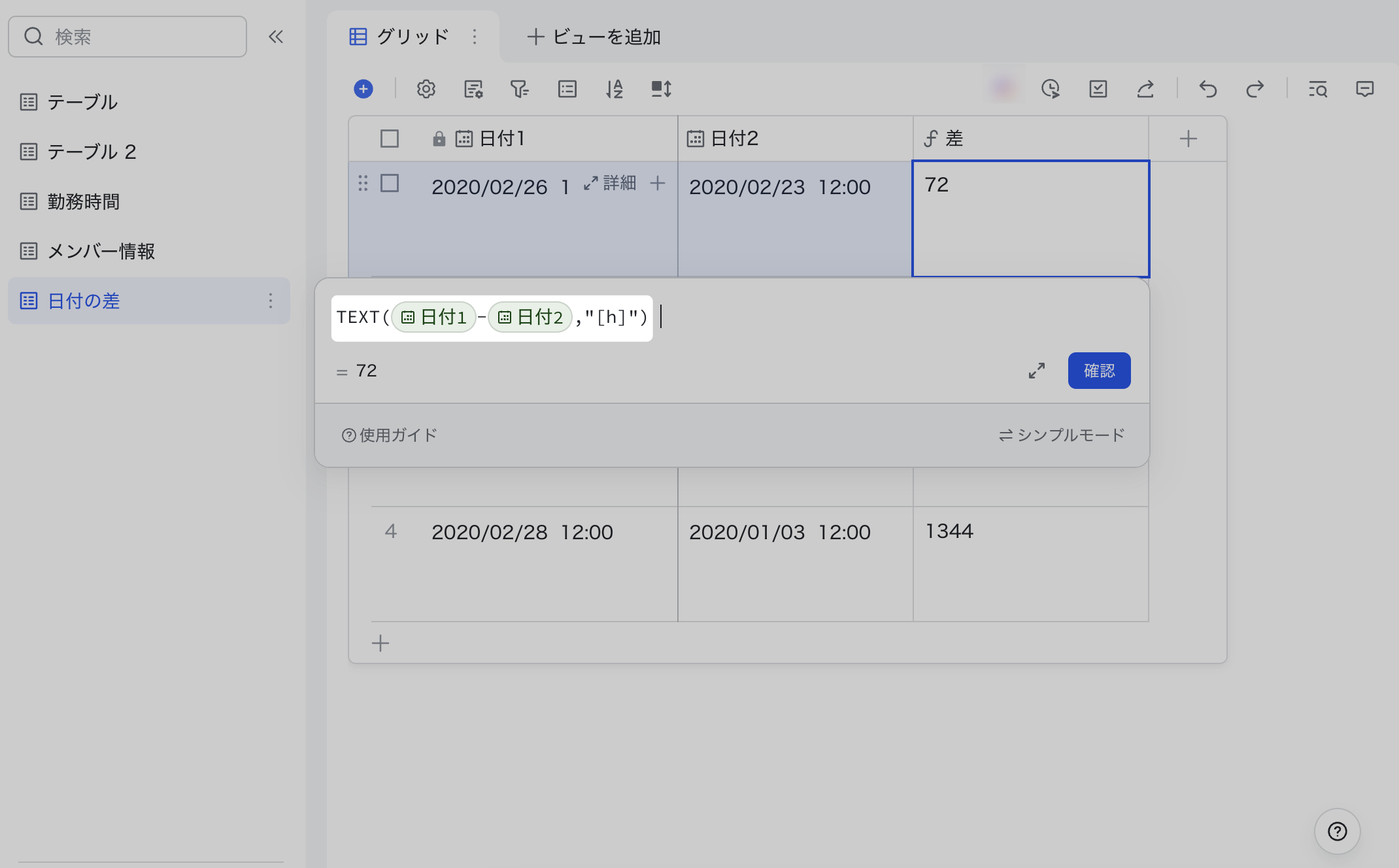
250px|700px|reset
- よくある質問
